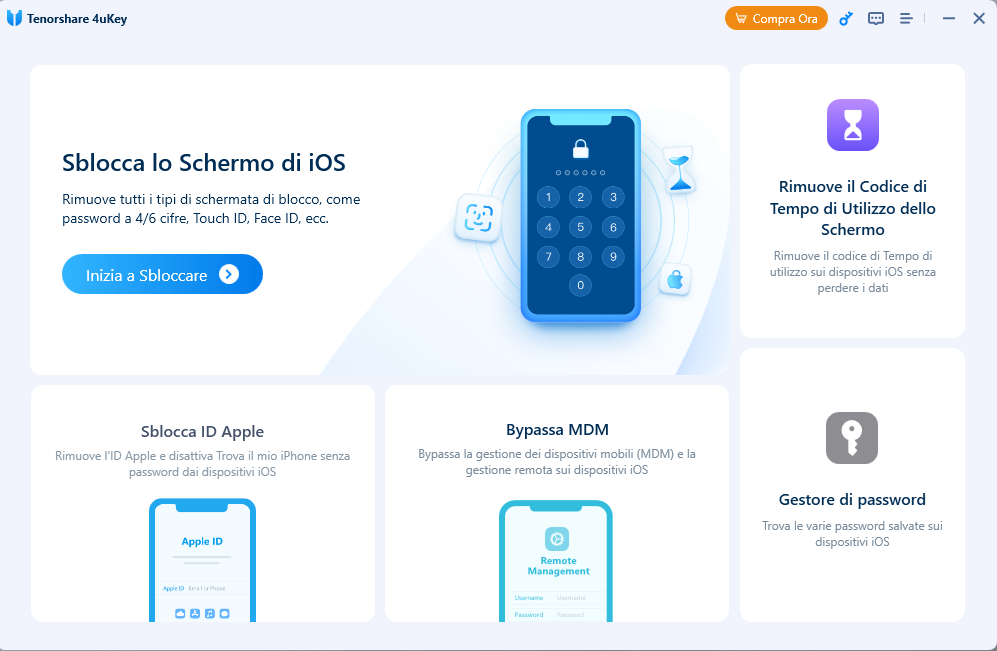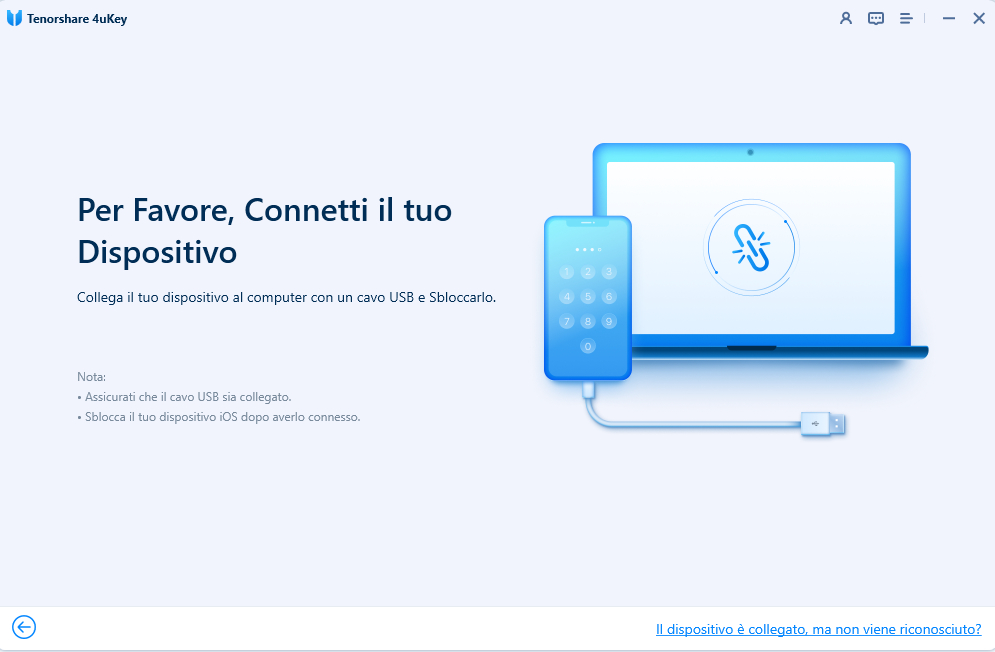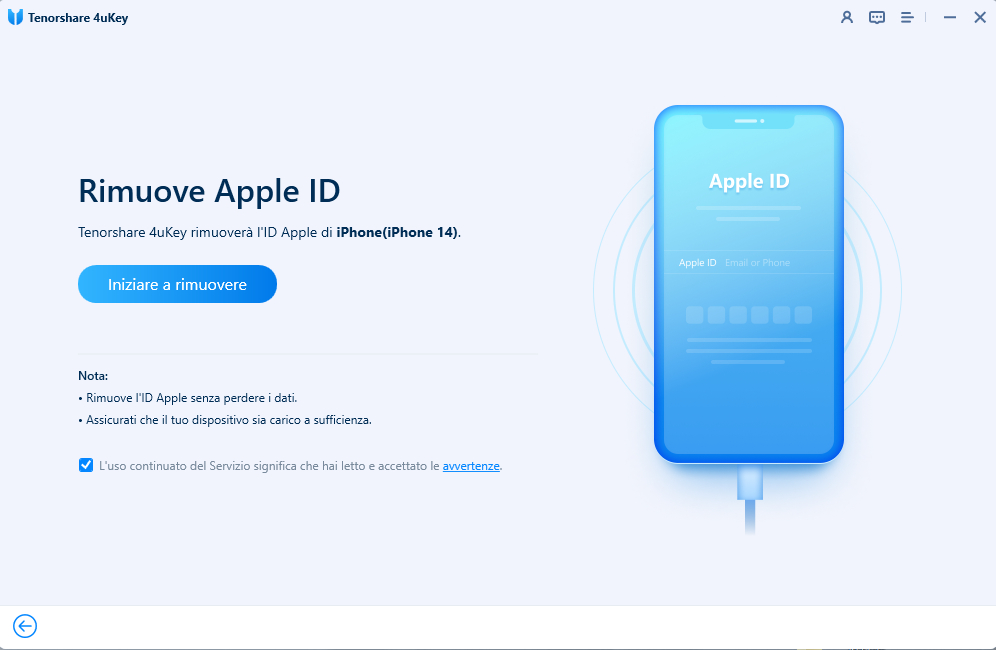I 3 metodi migliori per reimpostare la password di iforgot.apple.com 2025
Se hai dimenticato la password di Apple avrai ovviamente un problema con il tuo ID Apple e tutto il sistema non funzionerebbe bene. Cosa puoi fare per risolvere? Eccoti i tre metodi migliori per reimpostare la tua password. Non ti preoccupare sono tutti procedimenti semplici. Quindi iniziamo!
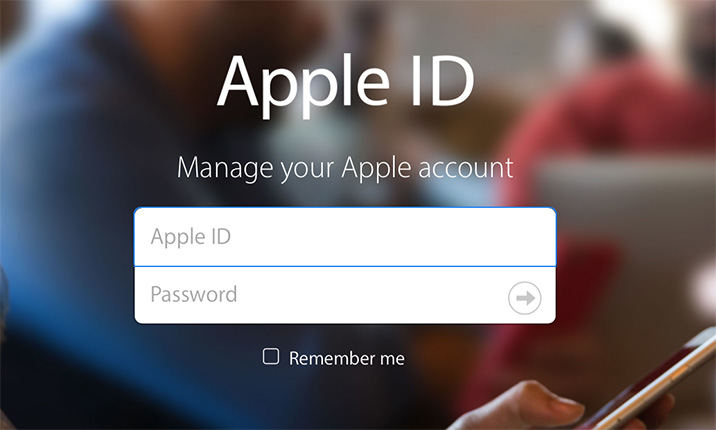
- Cosa succede se dimentico la password del mio ID Apple?
- Metodo 1: reimposta la password dalla pagina ID Apple
- Metodo 2: reimposta la password rispondendo alle domande di sicurezza
- Metodo 3: reimposta la password con l’autenticazione a due fattori
- Suggerimento: Reimpostare la password dimenticata di iforgot.apple.com grazie a 4uKey
Cosa succede se dimentico la password del mio ID Apple?
Il tuo Apple ID è praticamente la tua identità quando si tratta di utilizzare e gestire qualsiasi servizio offerto dalla casa di Cupertino. Cosa succede se dimentico la password del mio Apple ID? Se dovesse accadere, non sarai in grado di accedere al tuo dispositivo o scaricare nuove applicazioni. Questo è sicuramente fastidioso giusto? Eccoti quindi tre semplici metodi per reimpostare la password del tuo Apple ID.
Metodo 1: reimposta la password dalla pagina ID Apple
Uno dei metodi più semplici per reimpostare la password è accedere al sito web di Apple ID e procedere con la reimpostazione della stessa. Segui questi rapidi passaggi per reimpostarla con successo:
- Vai su appleid.apple.com
- Naviga nella sezione "Accesso e sicurezza". Scegli "Password".
- Inserisci la tua password attuale e la nuova password desiderata.
- Fai clic su "Cambia password".
- Accedi al dispositivo con la tua nuova password di Apple ID.
Metodo 2: reimposta la password rispondendo alle domande di sicurezza
Se non ricordi la tua password attuale e quindi il metodo sopra non può funzionare, rispondere alle domande di sicurezza può essere un ottimo modo per risolvere il problema. Segui questi passaggi per reimpostare la password del tuo Apple ID.
- Vai su appleid.apple.com
- Inserisci il tuo Apple ID.
- Ci sarà un'opzione per reimpostare la tua password. Scegli quella.
- Ora, scegli l'opzione di rispondere alla domanda di sicurezza. Verrà inviata una e-mail per verificare la richiesta. Autorizzala. In caso contrario, inserisci la tua chiave di recupero.
- Ti verranno mostrati alcuni passaggi sullo schermo. Seguili metodicamente per reimpostare la tua password.
- Accedi nuovamente con la nuova password.
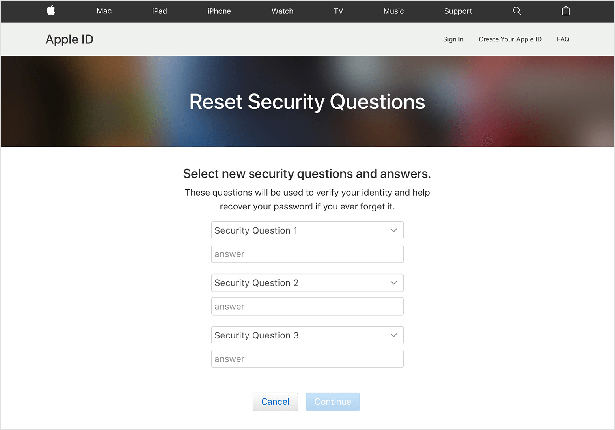
Metodo 3: reimposta la password con l’autenticazione a due fattori
Un processo di autenticazione a due fattori è uno strumento utile che contribuisce a mantenere più sicure le informazioni sul tuo dispositivo Apple. Questo assicura che nessuno tranne te possa accedere al tuo dispositivo, anche se conoscono la password. Puoi anche reimpostare la tua password con questo metodo.
1. Passaggi per reimpostare la password su iPhone, iPad o iPod
Supponiamo che tu stia utilizzando dispositivi portatili come iPhone, iPod touch o iPad. In tal caso, puoi reimpostare facilmente la tua password tramite l'autenticazione a due fattori seguendo questi semplici passaggi:
- Vai su "Impostazioni" dal tuo dispositivo, poi “il tuo nome” e infine su "Password e sicurezza".
- Attiva l'autenticazione a due fattori. Scegli di continuare.
- Inserisci correttamente il tuo numero di telefono. Ti servirà per ricevere i codici di verifica. Puoi scegliere messaggi di testo o chiamate automatiche.
- Tocca su "Avanti", verrà inviato un codice di verifica al tuo numero di cellulare.
- L'autenticazione a due fattori è ora attivata.
- Potrebbe essere richiesto anche di rispondere ad alcune domande di sicurezza. Ora puoi cambiare il tuo codice Apple su iPhone.
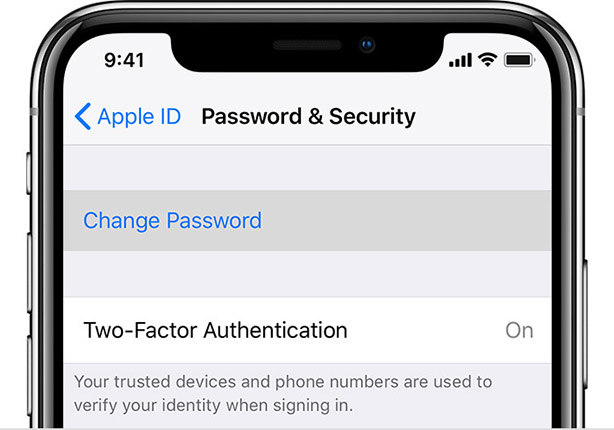
2. Passaggi per reimpostare la password su Mac
Quando utilizzi il tuo computer Mac o laptop, puoi anche usare l'autenticazione a due fattori per reimpostare la password. Ecco i passaggi da seguire:
- Menu Apple > Preferenze > ID Apple.
- Fai clic su Password e sicurezza sotto il tuo nome.
- Attiva l'autenticazione a due fattori. Ora puoi cambiare il tuo codice Apple su Mac.
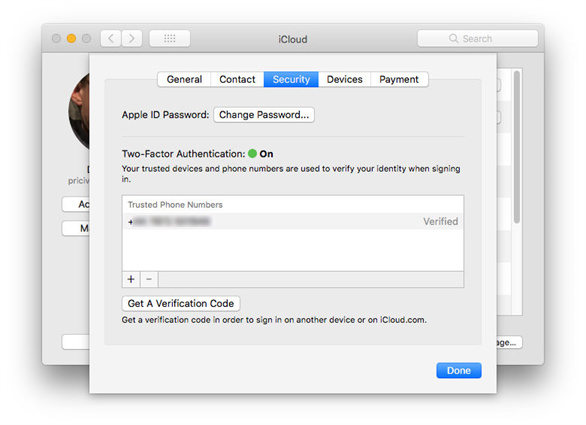
Dopo aver configurato la 2FA, reimposterai la password utilizzando il tuo dispositivo attendibile.
Suggerimento: Reimpostare la password dimenticata di iforgot.apple.com grazie a 4uKey
Hai ancora problemi a reimpostare la password di Apple ID o riscontri difficoltà nell'attivare il tuo iPhone? Abbiamo la soluzione perfetta! Tenorshare 4uKey è un software intelligente che ti aiuterà ad accedere al tuo dispositivo senza inserire la password. Ti consente anche di attivarlo nel caso in cui tu non riesca a superare il blocco di attivazione.
Ecco nel dettaglio i passaggi che dovrai effettuare:
-
Una volta avviato il programma, nell’interfaccia principale mostrata sullo schermo fai clic su “sblocca ID Apple” per avviare il processo di rimozione della password.

-
Collega adesso l’iPhone/iPad al computer e se il sistema lo richiede, concedi tutte le autorizzazioni necessarie per effettuare l’associazione dei dispositivi.

-
Clicca ora sul pulsante blu “iniziare a rimuovere” per avviare il processo.

Adesso ti troverai di fronte a due possibili scenari:
Scenario 1: “Trova il mio iPhone” sul tuo dispositivo è disattivato
Se l’opzione “Trova il mio iPhone” fosse disattivata, 4uKey rimuoverà l’ID Apple senza avere nessuna perdita di dati. Questa soluzione è ottima su tutti i modelli iPad e iPhone.
Scenario 2: “Trova il mio iPhone” sul tuo dispositivo è attivato
In questo caso l’operazione è leggermente più complessa e richiederà qualche piccolo intervento. Dovrai semplicemente ripristinare le impostazioni del tuo smartphone.
Ricordati di effettuare queste due operazioni prima di rimuovere l’ID Apple:
- Imposta una password di 6 cifre sul tuo smartphone
- Abilita la verifica in due passaggi
Nota bene: segui passo dopo passo le istruzioni di 4uKey, dato che questa è la fase più importante e c’è il rischio di bloccare l’iPhone sul blocco di attivazione.
Ecco quindi come devi procedere:
- Accedi alle “Impostazioni” del tuo iPhone;
- Premi quindi sulla voce “Generali”;
- Scorri ora il menu verso il basso e quindi tocca la voce “Ripristina”;
- Adesso fai un tap sulla voce “Ripristina impostazioni”.
Attendi il riavvio in modo che 4uKey Tenorshare possa rimuovere il blocco ID Apple. Al termine dell’operazione potrai crearne uno nuovo o accedere al tuo dispositivo con uno differente.

Ricordati bene che:
- Dovrai utilizzare un ID Apple differente o crearne uno nuovo per attivare l’iPhone.
- Se su iPhone è installato iOS 10.2, i dati andranno persi.
- Se su iPhone è installato iOS 11.4 o un sistema operativo successivo, 4uKey non potrà rimuovere l’ID Apple.
- Se il tuo iPhone non è stato attivato, 4ukey non sarà in grado di bypassare l'ID Apple e l'account iCloud.
Conclusioni
Adesso conosci tutti i metodi migliori per il problema ”ho dimenticato la password di iforgot.apple.com, cosa devo fare?” Speriamo che quest’articolo ti sia stato utile. Ci sentiamo comunque di consigliarti a utilizzare 4uKey di Tenorshare come soluzione definitiva a questa tipologia di problemi. È migliore in quanto non ti sarà necessario ricordarti la tua password o risposte a varie domande di sicurezza. In più il software è in grado di risolvere diversi problemi e aiutarti con tutti i tuoi dispositivi Apple anche in futuro.
Esprimi la tua opinione
Esprimi la tua opinione
Crea il tuo commento per Tenorshare articoli
- Tenorshare 4uKey supporta come rimuovere la password per il tempo di utilizzo schermo iPhone o iPad senza perdita di dati.
- Novità Tenorshare: iAnyGo - Cambia la posizione GPS su iPhone/iPad/Android con un solo clic.
- Tenorshare 4MeKey: Rimuovere il blocco di attivazione di iCloud senza password/Apple ID.[Supporto iOS 16.7].

4uKey
Sbloccare Facilmente il Passcode Dell'iPhone/Apple ID/iCloud Attivazione Blocco/MDM
Sblocco 100% Riuscito